Line là ứng dụng gọi, nhắn tin miễn phí với nhiều tính năng đa dạng như chia sẻ vị trí, gắn sticker,.... Do đó, khiến cho việc nhắn tin của bạn trở nên thú vị hơn bao giờ hết. Bài viết dưới đây sẽ hướng dẫn bạn cách sử dụng Line trên điện thoại, máy tính chi tiết từ A- Z nhé!
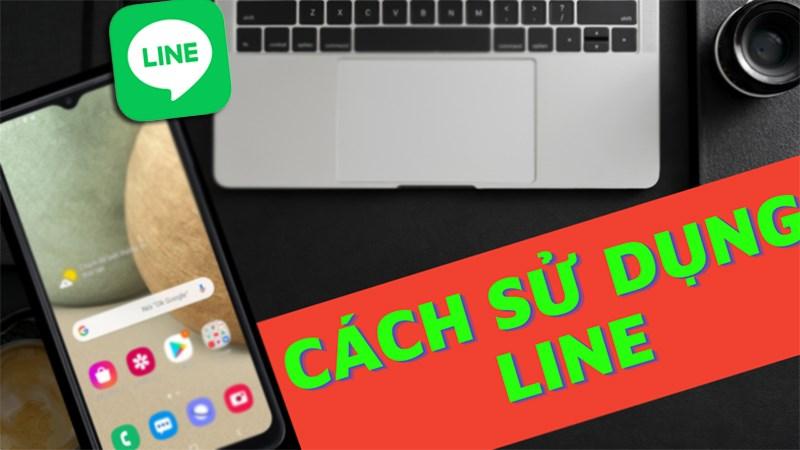
Hướng dẫn cách sử dụng Line trên điện thoại, máy tính chi tiết từ A- Z
I. Line là gì? Tại sao nên sử dụng Line?
Line là ứng dụng gọi video, nhắn tin online miễn phí cho điện thoại, máy tính, được phát triển bởi LINE Corporation.
Một số tính năng nổi bật của Line:
- Trình nhắn tin đa năng, có thể chia sẻ vị trí, ảnh, danh bạ,... cho bạn bè.
- Mạng xã hội thu nhỏ, dễ dàng chia sẻ hoạt động của bạn trên trang cá nhân.
- Nhiều sticker, hình nền độc đáo.
- Đa dạng các bộ lọc ảnh, chế độ camera làm đẹp.
- Dễ dàng lưu trữ tin nhắn, hình ảnh,... trong ứng dụng.
- Đồng bộ hóa trên nhiều thiết bị như máy tính, điện thoại,...
- Kết bạn dễ dàng bằng nhiều cách như lắc điện thoại, quét mã QR,...
- Gọi video họp online theo nhóm hoặc đơn lẻ 1-1.
II. Cách đăng ký tài khoản Line
1. Hướng dẫn nhanh
- Mở ứng dụng Line trên điện thoại và nhấn nút Đăng ký.
- Nhấn vào biểu tượng tam giác ngược để chọn Quốc gia, nhập số điện thoại và nhấn vào biểu tượng mũi tên ngang .
- Nhấn nút Gửi.
- Nhập mã xác minh vừa nhận vào.
- Chọn Không, tạo tài khoản mới.
- Đặt tên tài khoản và nhấn vào biểu tượng mũi tên ngang .
- Nhập mật khẩu mới 2 lần và nhấn vào biểu tượng mũi tên ngang .
- Nhấn vào biểu tượng mũi tên ngang và OK.
2. Hướng dẫn chi tiết
Bước 1: Mở ứng dụng Line trên điện thoại và nhấn nút Đăng ký.
-699x1200.jpg)
Nhấn nút Đăng ký
Bước 2: Nhấn vào biểu tượng tam giác ngược để chọn Quốc gia và nhập số điện thoại của bạn. Sau đó, nhấn vào biểu tượng dấu mũi tên ngang để tiếp tục.
-675x1200.jpg)
Chọn Quốc gia, nhập số điện thoại và nhấn vào dấu mũi tên ngang
Bước 3: Ngay lập tức, ứng dụng sẽ hiển thị thông báo gửi mã xác minh qua SMS, hãy nhấn nút Gửi để Line gửi mã OTP về số điện thoại của bạn.
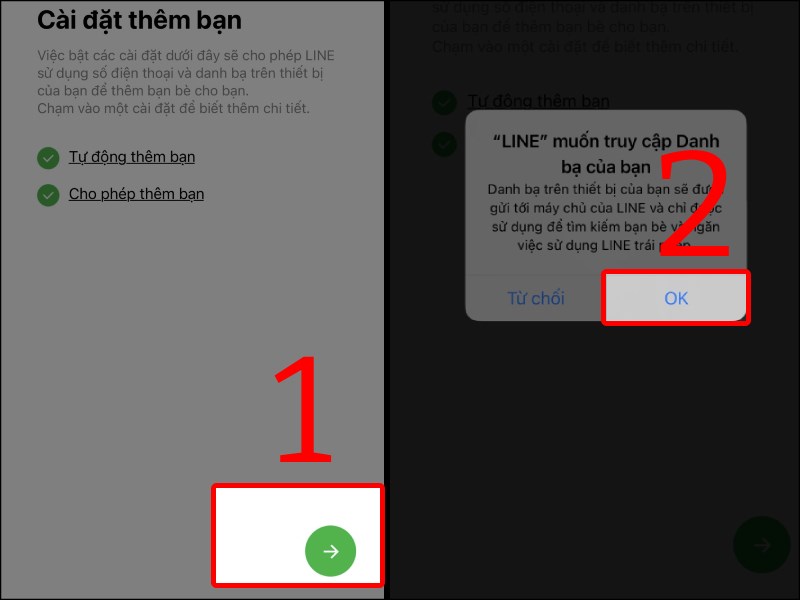
Nhấn nút Gửi
Bước 4: Bạn hãy kiểm tra tin nhắn điện thoại và nhập mã xác minh vừa nhận vào.
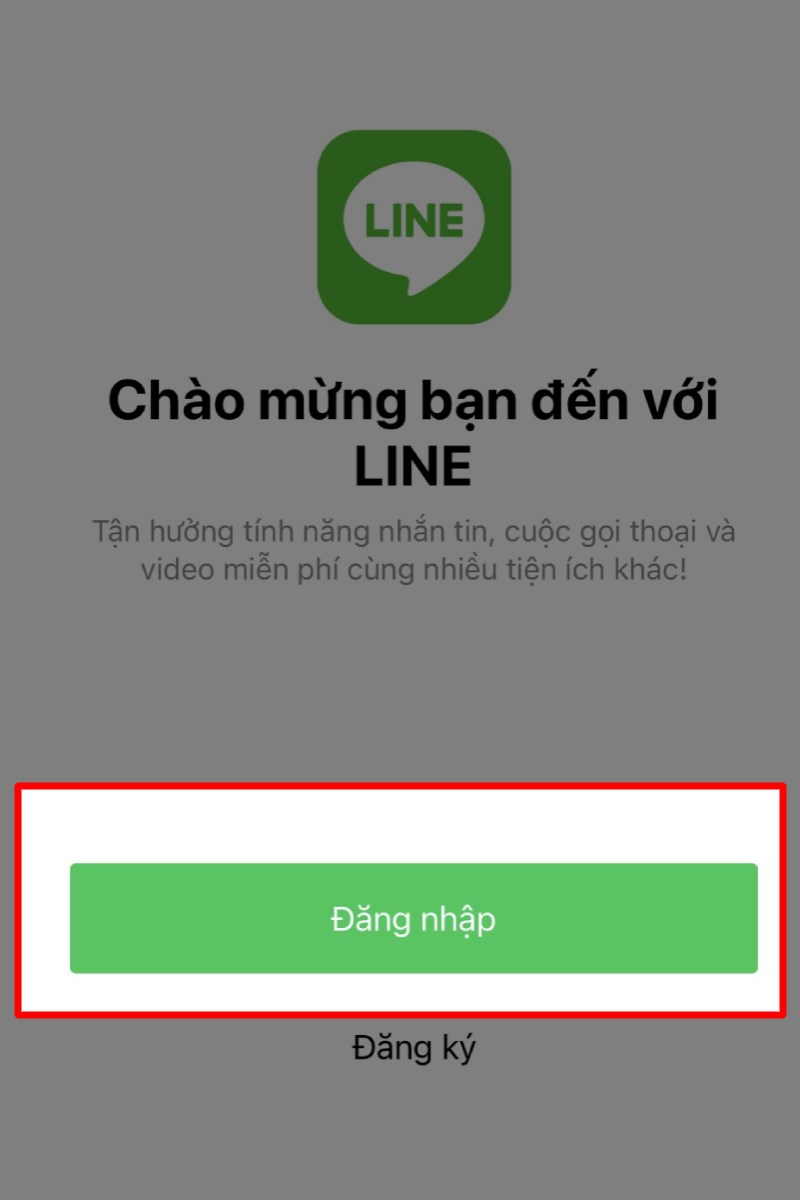
Nhập mã xác minh vào
Bước 5: Kế tiếp, ứng dụng sẽ hiện ra thông báo Bạn đã có tài khoản?, hãy chọn Không, tạo tài khoản mới để tạo tài khoản Line mới.
-675x1200.jpg)
Chọn Không, tạo tài khoản mới
Bước 6: Sau đó, bạn hãy đặt tên cho tài khoản và nhấn vào biểu tượng mũi tên ngang để tiếp tục.
-675x1200.jpg)
Đặt tên tài khoản và nhấn vào biểu tượng dấu mũi tên ngang
Bước 7: Bạn hãy tạo mật khẩu bằng cách nhập mật khẩu mới 2 lần và nhấn vào biểu tượng mũi tên ngang để tiếp tục.
-675x1200.jpg)
Nhập mật khẩu mới 2 lần và nhấn vào biểu tượng dấu mũi tên ngang
Bước 8: Tại mục Cài đặt thêm bạn, nhấn vào biểu tượng mũi tên ngang và nhấn OK để thêm bạn bè trên Line bằng việc đồng bộ danh bạ. Chờ khoảng vài giây để hệ thống đồng bộ xong là bạn có thể sử dụng Line để nhắn tin, gọi điện,... rồi đấy!
-675x1200.jpg)
Nhấn vào biểu tượng dấu mũi tên ngang và OK
III. Cách đăng nhập tài khoản Line
1. Trên điện thoại
Hướng dẫn nhanh
- Mở ứng dụng Line trên điện thoại và nhấn nút Đăng nhập.
- Chọn Đăng nhập bằng số điện thoại.
- Nhấn vào biểu tượng tam giác ngược để chọn Quốc gia, nhập số điện thoại và nhấn vào biểu tượng mũi tên ngang .
- Nhấn nút Gửi.
- Nhập mã xác minh vừa nhận vào là xong.
Hướng dẫn chi tiết
Bước 1: Mở ứng dụng Line trên điện thoại và nhấn nút Đăng nhập.
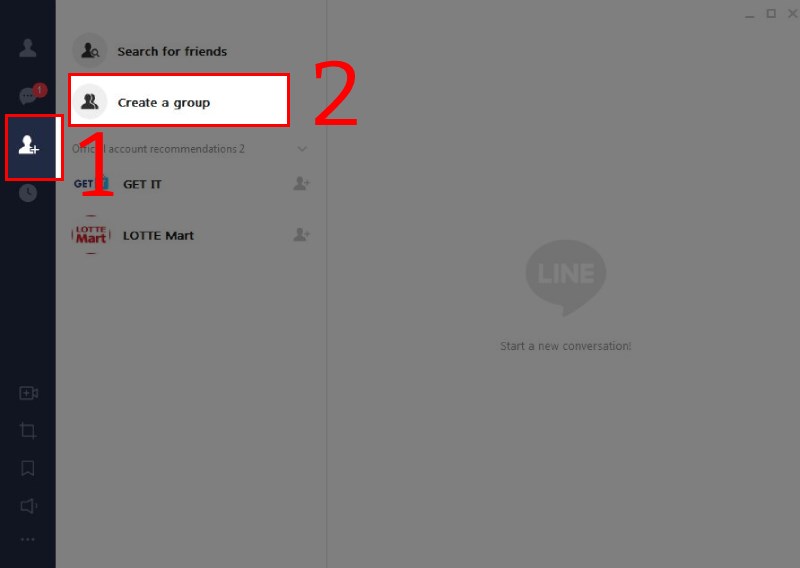
Nhấn nút Đăng nhập
Bước 2: Kế tiếp, bạn chọn mục Đăng nhập bằng số điện thoại.
-800x585.jpg)
Chọn Đăng nhập bằng số điện thoại
Bước 3: Nhấn vào biểu tượng hình tam giác ngược để chọn Quốc gia và nhập số điện thoại của bạn. Sau đó, nhấn vào biểu tượng mũi tên ngang để tiếp tục.
-675x1200.jpg)
Chọn Quốc gia, nhập số điện thoại và nhấn vào dấu mũi tên ngang
Bước 4: Ngay lập tức, ứng dụng sẽ hiển thị thông báo gửi mã xác minh qua SMS. Hãy nhấn Gửi để Line gửi mã OTP về số điện thoại của bạn.
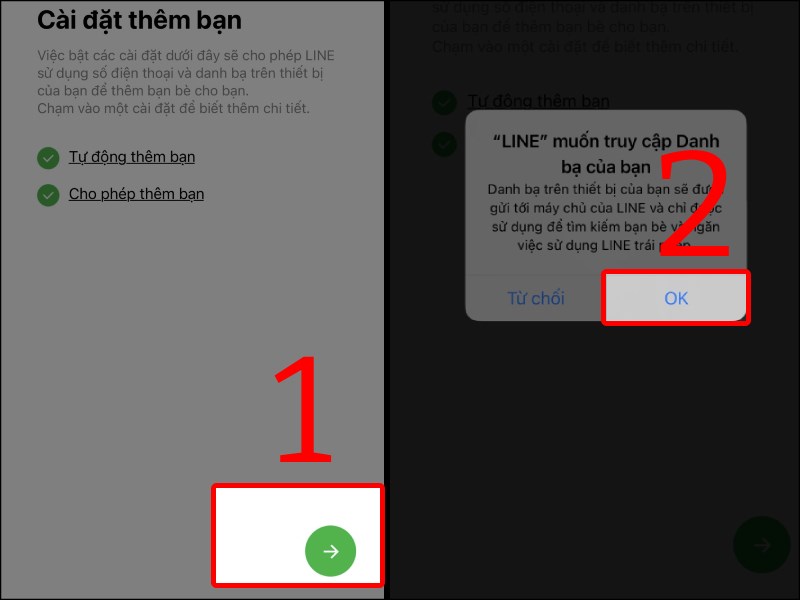
Nhấn nút Gửi
Bước 5: Bạn hãy kiểm tra tin nhắn điện thoại và nhập mã xác minh vừa nhận vào.
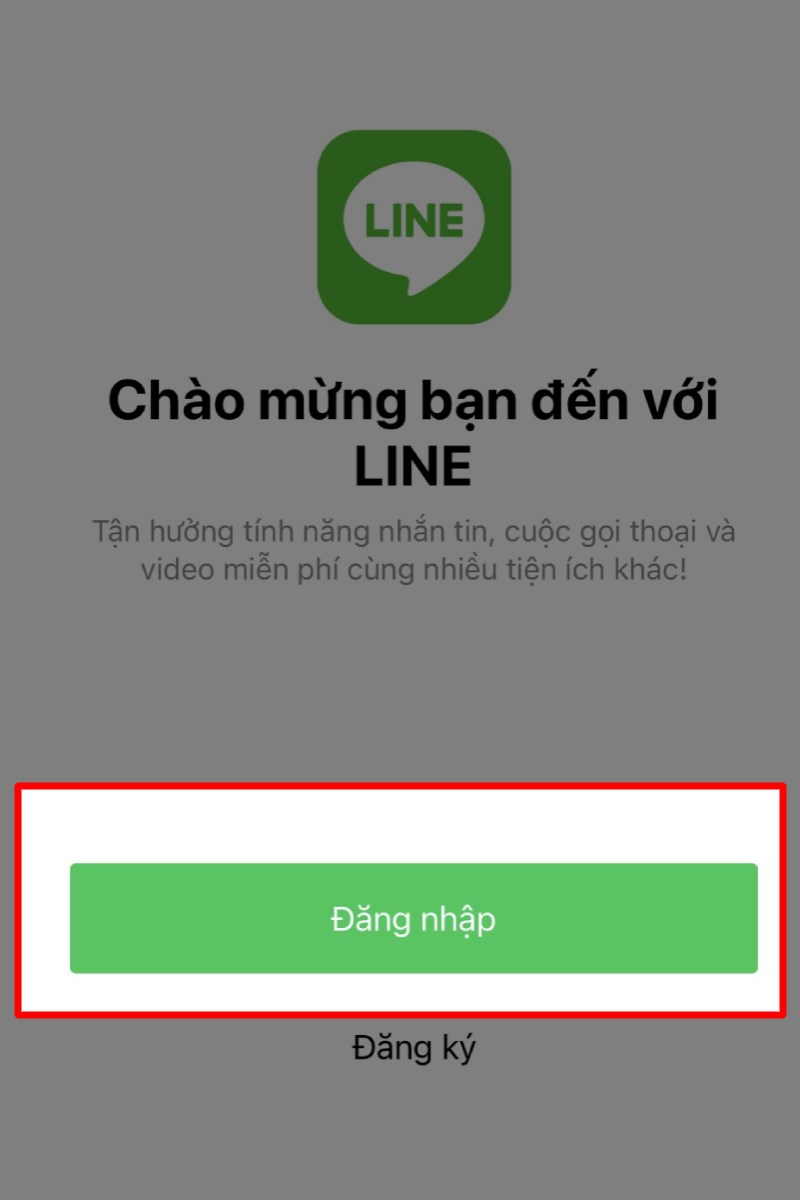
Nhập mã xác minh vào
Bước 6: Chờ khoảng vài giây để ứng dụng Line chuyển tới trang cá nhân của bạn như hình bên dưới. Lúc này, bạn có thể gọi video call, trò chuyện,... cùng bạn bè trên Line rồi đấy!
-675x1200.jpg)
Xem giao diện đăng nhập thành công vào ứng dụng Line
2. Trên máy tính
Có 3 cách để đăng nhập Line trên máy tính, gồm: đăng nhập bằng số điện thoại, Gmail, mã QR Code.
IV. Cách kết bạn trên Line
Có 3 cách để kết bạn trên Line, gồm: Kết bạn bằng cách quét Mã QR, Tìm kiếm theo ID hoặc số điện thoại, Mời qua SMS, Email, Facebook.
-675x1200.jpg)
3 cách kết bạn trên Line: Mời, Mã QR, Tìm kiếm
V. Cách tạo nhóm trên Line
1. Trên điện thoại
Hướng dẫn nhanh
- Đăng nhập vào ứng dụng Line trên điện thoại và nhấn vào biểu tượng Thêm bạn
-675x1200.jpg) .
. - Nhấn vào mục Tạo nhóm.
- Tick chọn bạn bè mà bạn muốn thêm vào nhóm Line và nhấn Tiếp.
- Đặt tên cho nhóm và nhấn Tạo.
Hướng dẫn chi tiết
Bước 1: Đăng nhập vào ứng dụng Line trên điện thoại và nhấn vào biểu tượng Thêm bạn 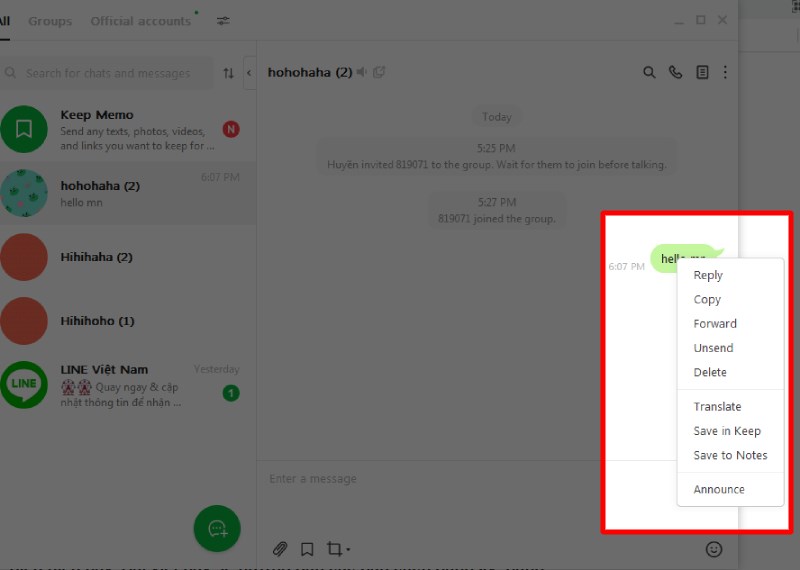 .
.
-800x620.jpg)
Nhấn vào biểu tượng Thêm bạn
Bước 2: Kế tiếp, hãy nhấn vào mục Tạo nhóm để tạo nhóm mới trên Line.
-800x632.jpg)
Nhấn vào mục Tạo nhóm
Bước 3: Sau đó, bạn tick chọn bạn bè mà bạn muốn thêm vào nhóm Line và nhấn Tiếp.
Tick chọn bạn bè và nhấn Tiếp
Bước 4: Tại giao diện Thiết lập hồ sơ nhóm, bạn hãy đặt tên cho nhóm và nhấn Tạo là xong.
Đặt tên cho nhóm và nhấn Tạo
Bước 5: Cuối cùng, bạn có thể xem lại nhóm vừa tạo tại mục Nhóm. Bây giờ, bạn có thể vào nhóm để nhắn tin, chia sẻ ảnh,... rồi nhé!
Xem nhóm Line vừa tạo thành công
2. Trên máy tính
Hướng dẫn nhanh
- Đăng nhập vào phần mềm Line, nhấn chọn mục Add Friends.
- Chọn vào Create a group.
- Đặt tên cho nhóm, tick chọn bạn bè muốn thêm vào nhóm Line và nhấn Add.
Hướng dẫn chi tiết
Bước 1: Đăng nhập vào phần mềm Line trên máy tính, nhấn chọn mục Add Friends (Thêm bạn). Sau đó, hãy nhấn vào mục Create a group (Tạo nhóm) để tạo nhóm mới trên Line.
Nhấn chọn mục Add Friends và Create a group
Bước 2: Kế tiếp, bạn hãy đặt tên cho nhóm, tick chọn bạn bè mà bạn muốn thêm vào nhóm Line và nhấn Add (Thêm).
Đặt tên cho nhóm, tick chọn bạn bè và nhấn Add
Bước 3: Cuối cùng, bạn có thể xem lại nhóm vừa tạo tại mục Group (Nhóm). Bây giờ, bạn có thể vào nhóm để nhắn tin, chia sẻ ảnh,...
Xem nhóm Line vừa tạo thành công
VI. Cách tag tên trên Line
1. Hướng dẫn nhanh
- Đăng nhập vào ứng dụng Line trên điện thoại và nhấn vào mục Trò chuyện.
- Chọn nhóm có người mà bạn muốn tag tên vào.
- Gõ @ + tên người bạn muốn gắn thẻ.
2. Hướng dẫn chi tiết
Bước 1: Đăng nhập vào Line và nhấn chọn mục Trò chuyện.
Nhấn vào mục Trò chuyện
Bước 2: Tại đây, bạn chọn nhóm có người mà bạn muốn tag tên vào.
Chọn nhóm có người muốn tag tên vào
Bước 3: Trong giao diện tin nhắn, bạn hãy gõ theo cú pháp @ + tên người bạn muốn gắn thẻ. Ví dụ: @thegioididong
Hệ thống sẽ hiển thị những cái tên gần giống, chọn vào tên người bạn muốn tag là được.
Gõ @ + tên người bạn muốn gắn thẻ
Bước 4: Lúc này, bạn sẽ thấy tên người được tag vào như hình bên dưới. Đồng thời, người đó cũng sẽ nhận được thông báo tin nhắn được tag vào.
Xem tên người được tag vào trong nhóm
VII. Cách thu hồi tin nhắn đã gửi trên Line
1. Trên điện thoại
Hướng dẫn nhanh
- Nhấn giữ tin nhắn bạn muốn thu hồi, chọn Hủy gửi.
- Nhấn nút Hủy gửi lần nữa là xong.
Hướng dẫn chi tiết
Bước 1: Vào tin nhắn bạn muốn thu hồi, nhấn giữ tin nhắn đó và chọn Hủy gửi để thu hồi tin nhắn.
Nhấn giữ tin nhắn muốn thu hồi và chọn Hủy gửi
Bước 2: Lúc này, ứng dụng sẽ hiện ra thông báo yêu cầu bạn tiếp tục. Hãy nhấn nút Hủy gửi để xác nhận việc thu hồi tin nhắn.
Nhấn nút Hủy gửi
Cuối cùng, bạn sẽ thấy thông báo Bạn đã hủy gửi một tin nhắn như hình bên dưới. Khi đó, người khác sẽ không còn thấy tin nhắn của bạn hiển thị trong cuộc trò chuyện nữa.
Xem thông báo Bạn đã hủy gửi một tin nhắn
2. Trên máy tính
Hướng dẫn nhanh
- Nhấn chuột phải tại tin nhắn bạn muốn thu hồi và chọn Unsend.
- Nhấn nút Unsend.
Hướng dẫn chi tiết
Bước 1: Vào tin nhắn bạn muốn thu hồi, nhấn chuột phải tại tin nhắn đó và chọn Unsend (Thu hồi).
Nhấn chuột phải tại tin nhắn muốn thu hồi và chọn Unsend
Bước 2: Lúc này, ứng dụng sẽ hiện ra thông báo yêu cầu bạn tiếp tục. Hãy nhấn nút Unsend (Thu hồi) để xác nhận việc thu hồi tin nhắn.
Nhấn nút Unsend
Cuối cùng, bạn sẽ thấy thông báo Message unsent (Tin nhắn đã được thu hồi) như hình bên dưới. Khi đó, người khác sẽ không còn thấy tin nhắn của bạn hiển thị trong cuộc trò chuyện nữa.
Xem thông báo Message unsent
VIII. Cách gọi video call trên Line
Tham khảo hướng dẫn tại Cách gọi video call qua ứng dụng LINE cực đơn giản, nhanh chóng
Bài viết trên đã hướng dẫn chi tiết cách sử dụng Line trên điện thoại, máy tính. Nếu bạn thấy hữu ích thì hãy chia sẻ với bạn bè và đừng quên để lại bình luận phía bên dưới nhé!
